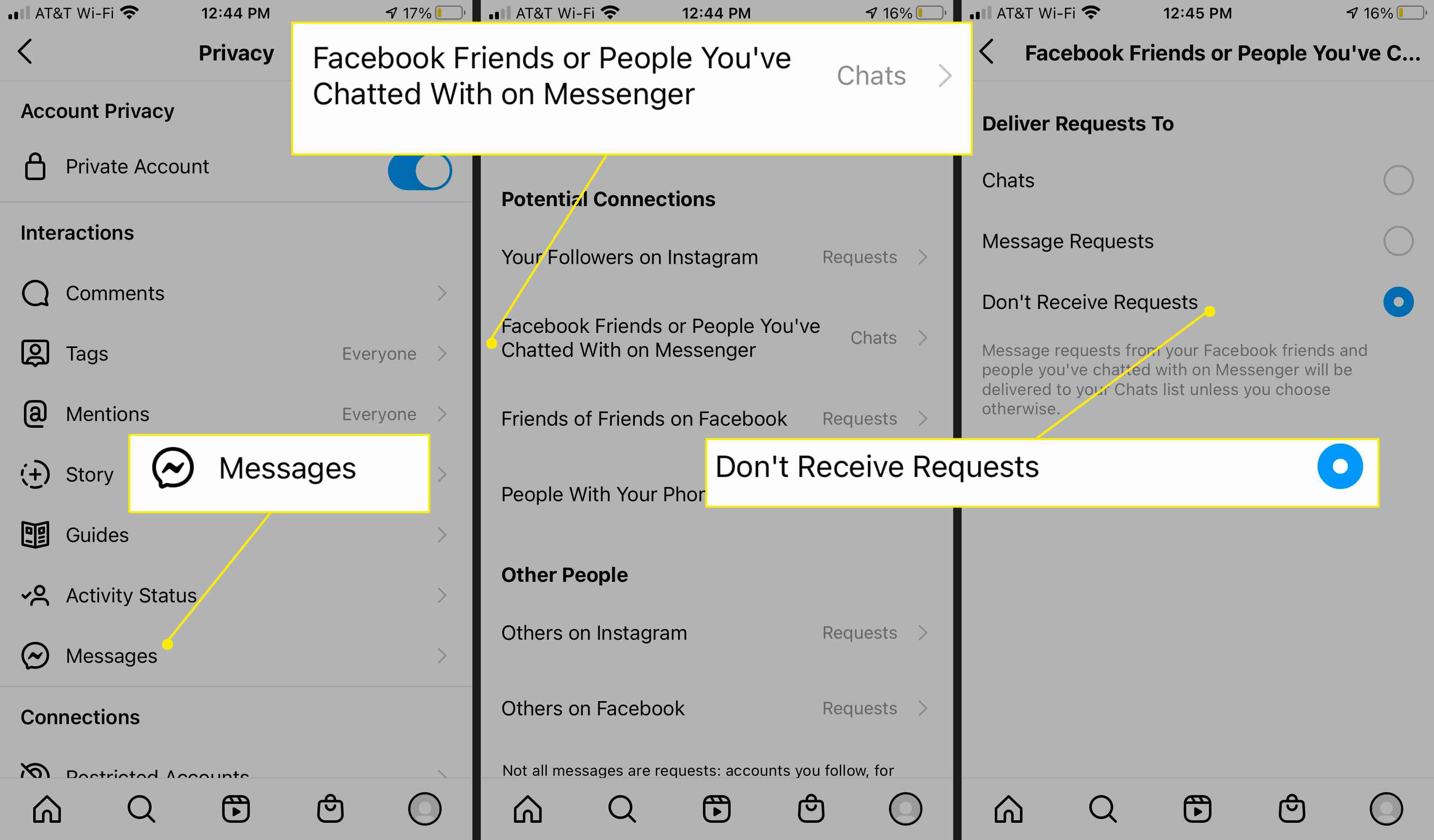Instagram är inte bara för att dela semesterbilder och perfekt stiliserade selfies längre. Med Instagrams meddelandefunktioner, videochatt med upp till sex Instagram-följare eller Facebook-vänner på din iOS- eller Android-enhet. Behöver du inkludera fler människor? Med Instagram kan du också skapa ett rum där du kan dela en länk till en Messenger-videochatt med upp till 50 vänner som inte ens behöver ha Instagram, Messenger eller Facebook. Så här fungerar det. Med Instagrams integrerade meddelandefunktionalitet använder du Messenger via Instagram för att skicka direktmeddelanden eller videochattar till både Instagram-följare och Facebook-vänner.
Hur man startar en videochatt på Instagram
Se till att du kör den senaste versionen av Instagram-appen på din iPhone eller Android-enhet.
-
Öppna Instagram på din mobila enhet och tryck på budbärare ikonen längst upp till höger.
-
Tryck på videokamera ikon.
-
Bläddra igenom listan över Föreslagen vänner eller skriv ett namn under Bjud in till videochatt.
-
Om du rullar ner ser du en lista med förslag Facebook-vänner med vilken du också kan videochatta. De behöver inte ett Instagram-konto för att du ska kunna chatta med dem. Din videochatt kan innehålla en blandning av Instagram-följare och Facebook-vänner.
-
Om du söker efter någon kommer Instagram att presentera alternativ för personer du följer på Instagram, dina Instagram-följare, Facebook-vänner och personer på Instagram som matchar ditt söknamn.
-
Tryck på en person för att lägga till dem i din videochatt (du kan bjuda in upp till sex personer).
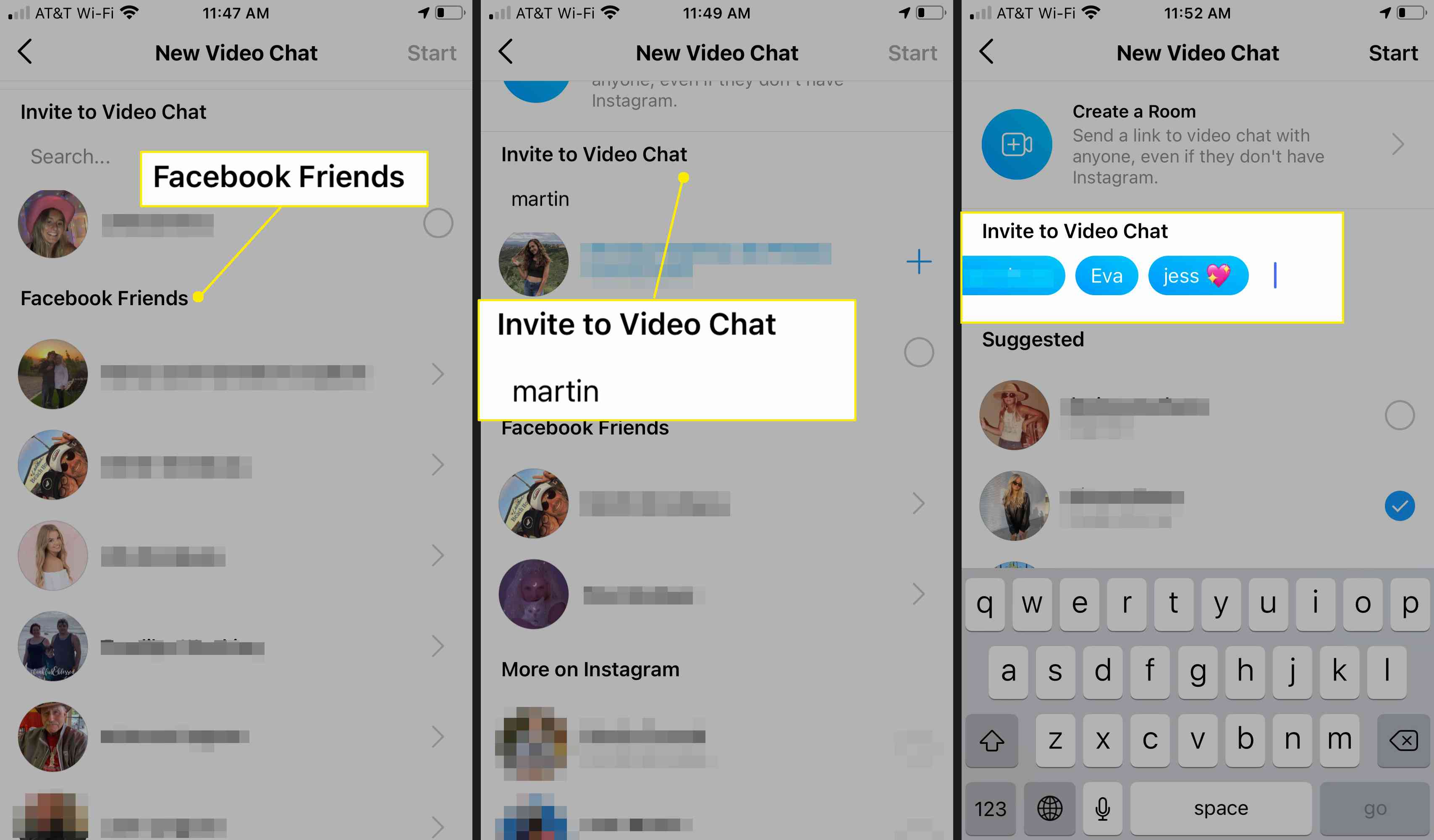
-
Om du vill ta bort någon från din videochatt trycker du på tillbakaknapp på tangentbordet och tryck sedan på X bredvid deras namn.
-
När du är redo trycker du på Start för att börja din videochatt. Tryck på under din videochatt Effekter tryck på för att lägga till roliga filter och effekter Media för att inkludera ett foto eller en video, eller tryck på Lägg till för att lägga till en person i din chatt (om du inte redan är sex personer).
-
Tryck på X för att avsluta en videochatt.
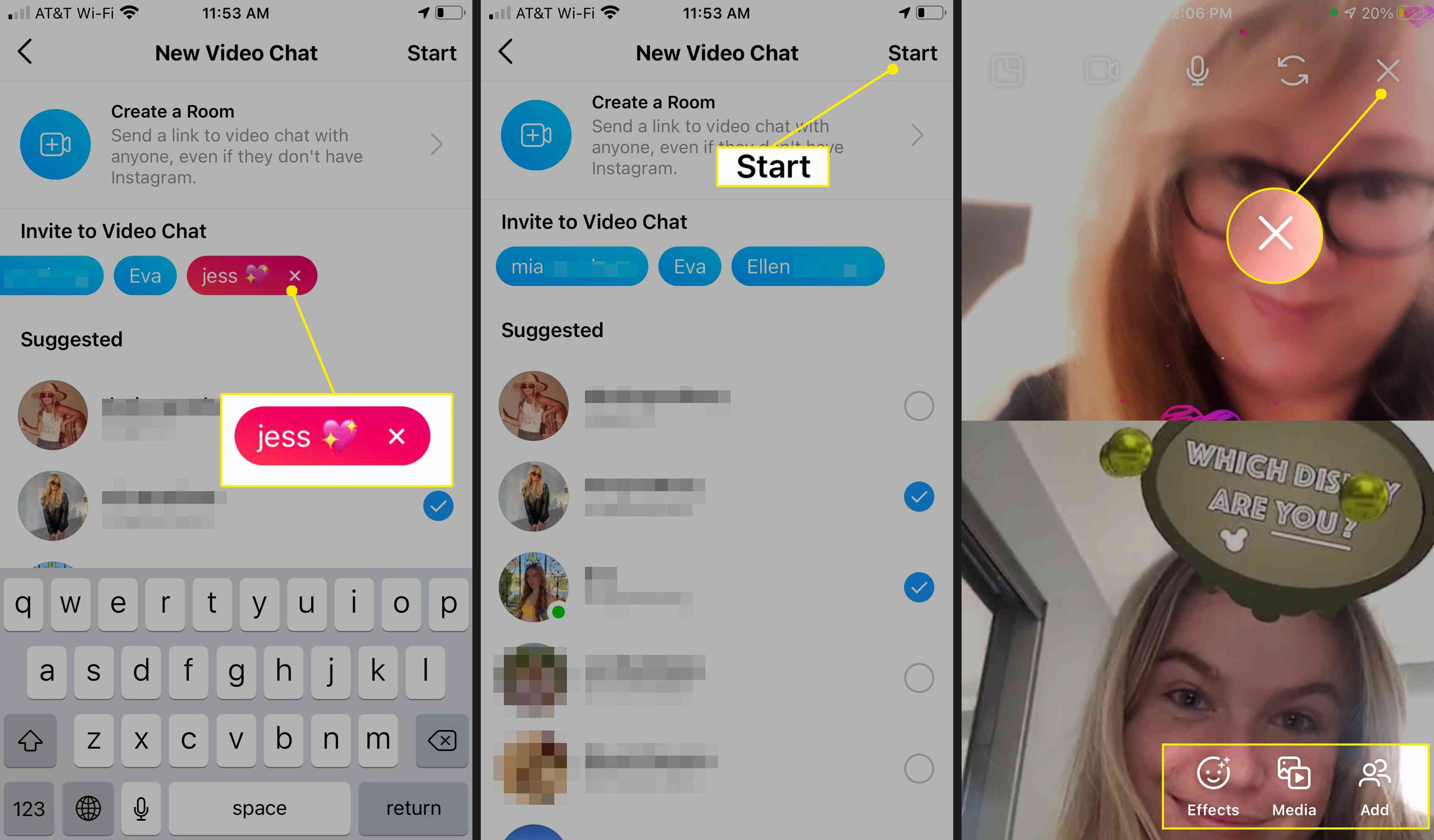
Tryck på Minimera -knappen längst upp till vänster, som ser ut som en kvadrat i en kvadrat, för att minimera videochatten och fortsätta surfa på Instagram.
-
När du har startat en videochatt kan du när som helst komma åt chattgruppen genom att trycka på chatten i din Messenger-aktivitetslista
-
I Namnge denna gruppruta, skriv ett namn för din videochattgrupp.
-
För att starta en ny chatt med den här gruppen, tryck på videokamera ikon. Du kan också skriva ett meddelande, skicka ett röstmeddelande eller skicka ett foto när som helst via meddelanderutan
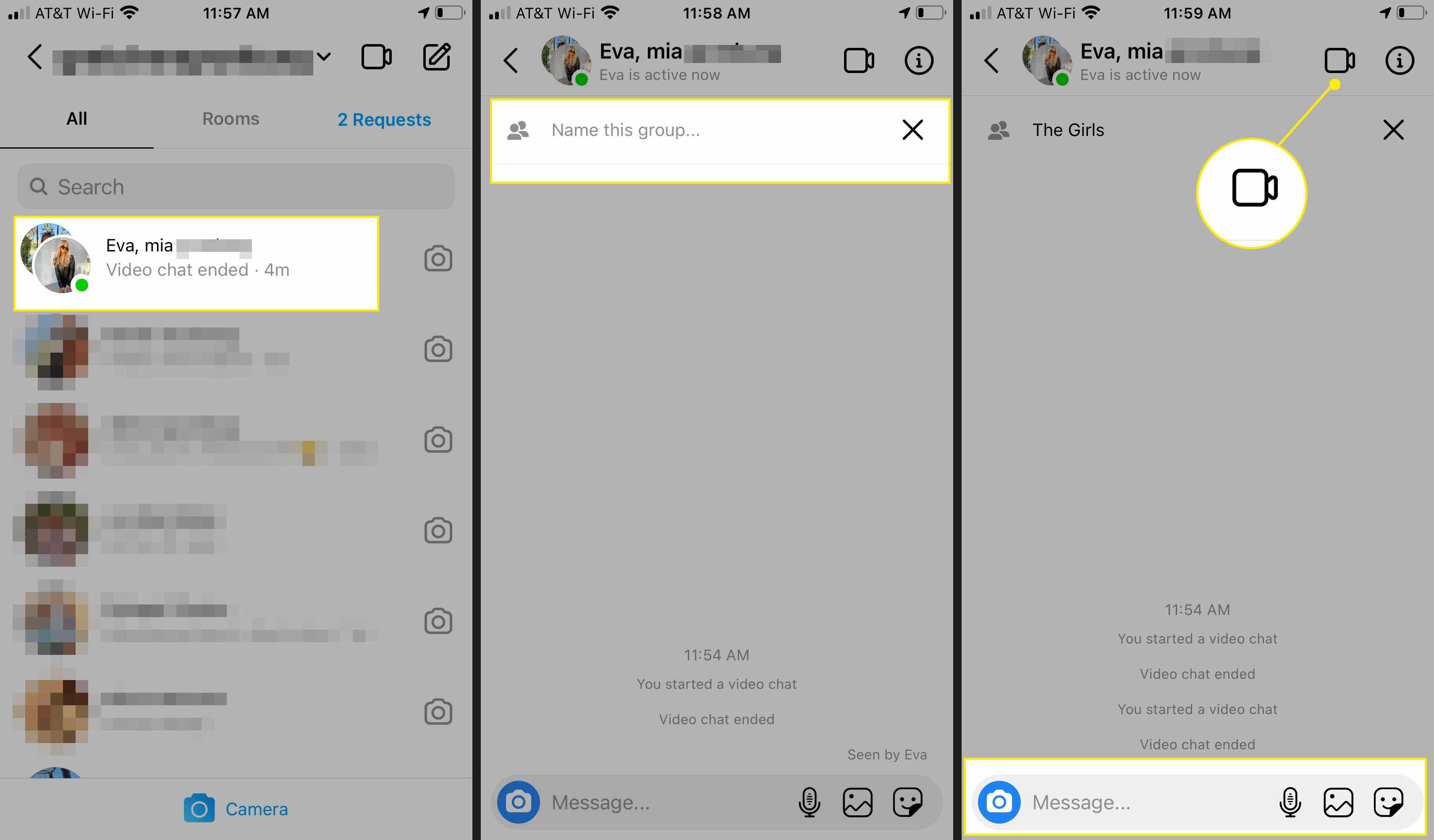
Tryck på en befintlig Instagram-konversation och tryck sedan på videokamera, för att starta en videochatt.
Så här startar du ett Messenger-chattrum på Instagram
Om du vill ha en större gruppvideochatt kan du överväga att starta ett Messenger Room. I ett Messenger-rum delar du en länk till en videochatt med upp till 50 vänner. Dina deltagare behöver inte ens ha Instagram, Messenger eller Facebook. Du behöver ett Facebook-konto för att starta ett Messenger Room på Instagram.
-
Öppna Instagram på din mobila enhet och tryck på budbärare ikonen längst upp till höger.
-
Knacka Rum.
-
Knacka Skapa rum.
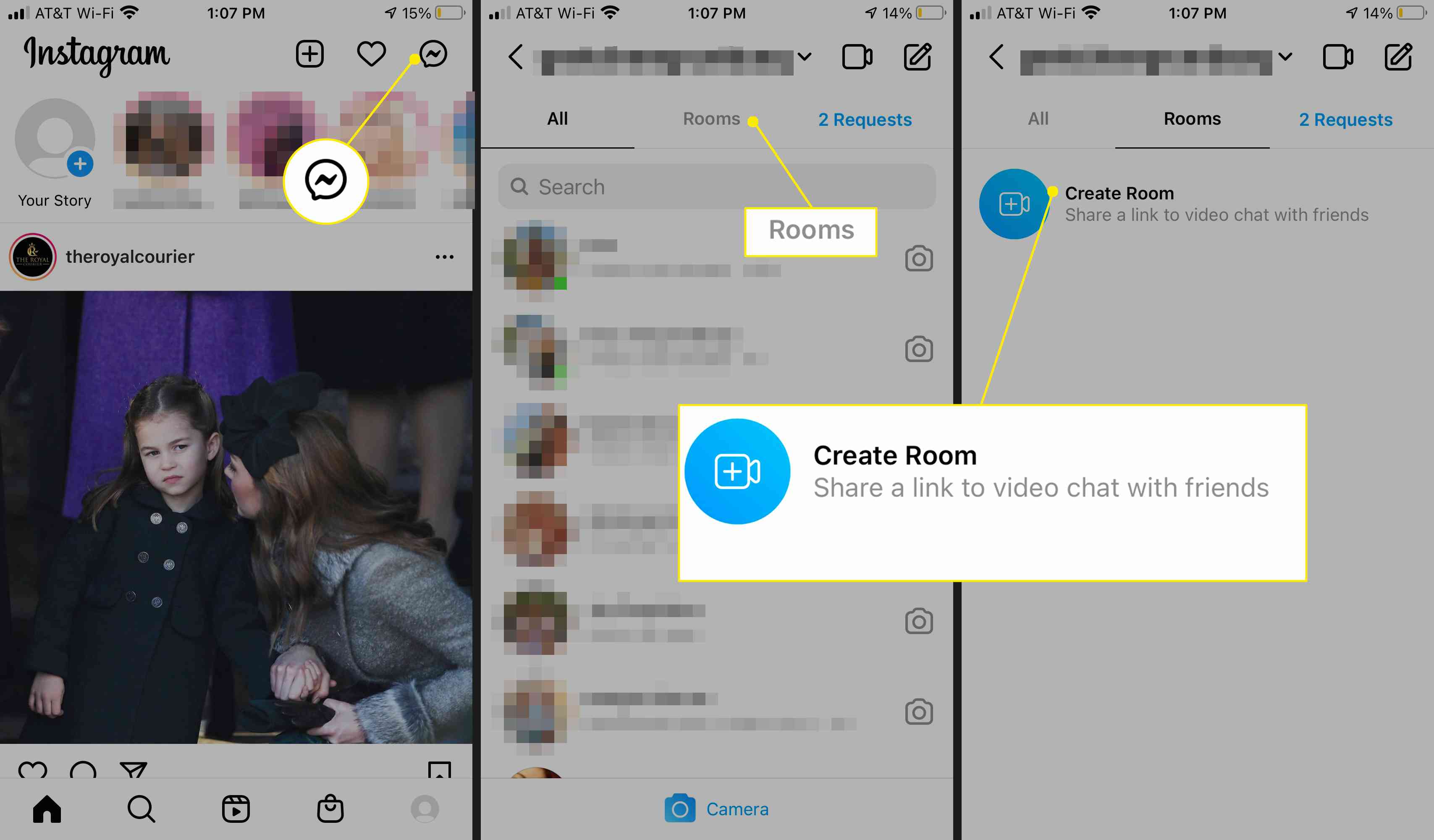
-
Du ser ett meddelande som förklarar att du kommer att skapa detta rum under din Facebook-profil. Tryck på för att fortsätta Skapa rum som [your name].
-
Knacka Skicka bredvid alla Instagram- eller Facebook-vänner som du vill få länken eller söka efter en vän, tryck på Dela länk för att skicka e-post eller sms till Room-länken till någon som inte finns på Instagram eller Facebook.
-
När du har skickat länken till dina deltagare, tryck på Gå med i Room on Messenger. Du kommer till ditt Messenger-rum där du väntar på dina videochattmottagare.
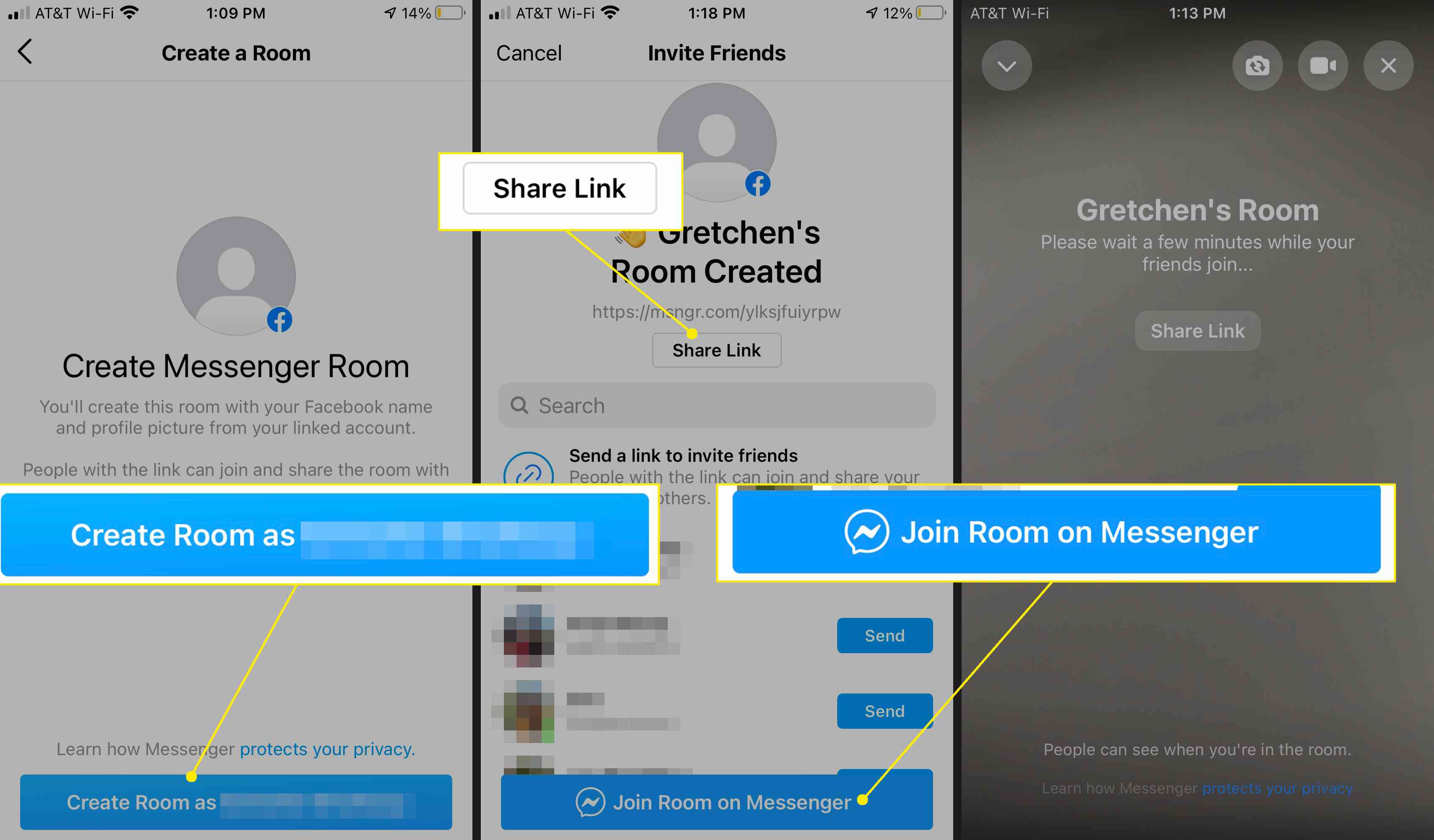
Om du inte vill få Instagram-videochattar
Du kanske inte vill delta i en videochatt. Medan du verkligen inte kan svara på samtalet, om du inte vill ta emot några videochattinbjudningar från någon, överväga att blockera Instagram-användaren. Om du hellre inte vill kontaktas via Instagram-video eller direktmeddelanden av någon på Facebook, begränsa Facebook-interaktionen via inställningarna för Instagram. Så här stoppar du Facebook-vänner från att skicka meddelanden till dig via Instagram.
-
Tryck på på din kontosida Meny (tre rader).
-
Knacka inställningar.
-
Knacka Integritet.
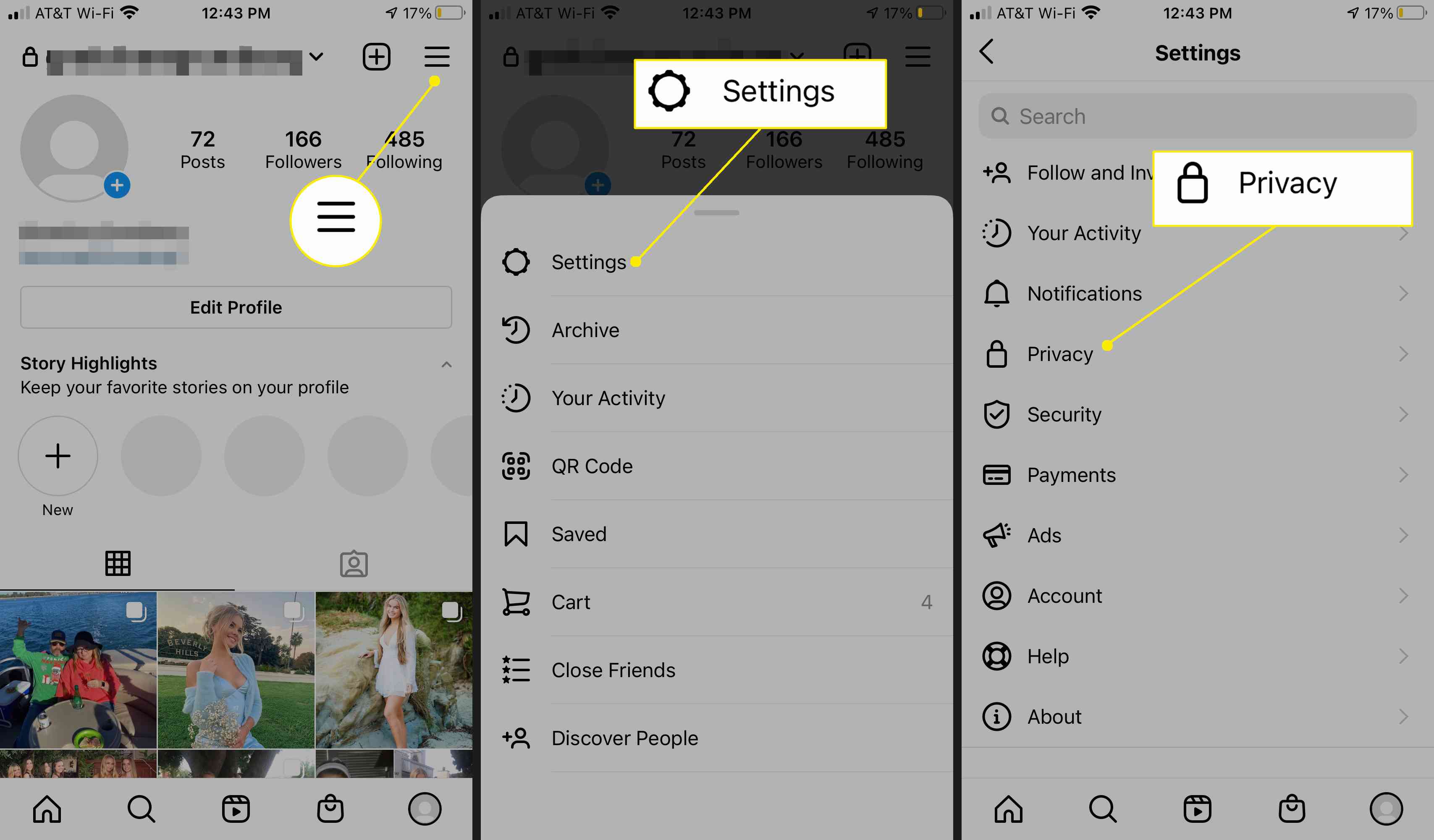
-
Knacka Meddelanden.
-
Knacka Facebook-vänner eller personer du har chattat med på Messenger.
-
Knacka Ta inte emot begäranden.